FontViewer绿色版是一款可以在Windows上运行查看目前所支持并拥有的所有字体的强大工具,使用这款FontViewer字体预览器可以让你随时点开就能看到字体。
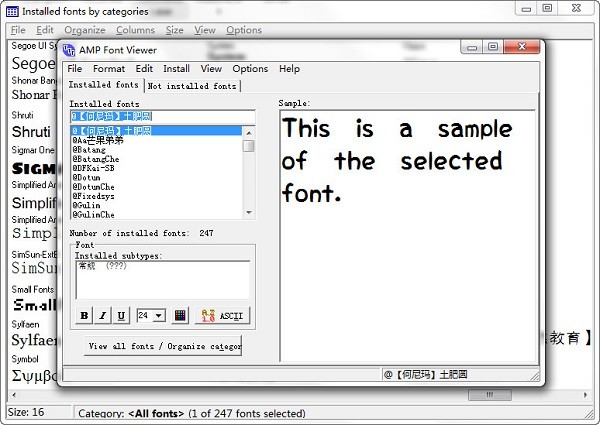
功能
- 查看所有已安装字体的清单。
- 查看指定目录下所有未安装字体的清单。
- 可以删除已安装的字体。
- 可以对字体按类别进行归类和管理。
- 可以安装指定文件夹中的一个或多个选定的字体。
- 可以用自定义的示例文本打印已安装的各字体的清单。
- 可以在临时存储区(示例文本)测试任何字体的效果。
- 简体中文/英文双语版。
- 删除已安装的字体。
- 对字体按类别进行归类和管理。
- 安装指定文件夹中的一个或多个选定的字体。
- 用自定义的示例文本打印已安装的各字体的清单。
- 在临时存储区(示例文本区)测试各种字体的效果。
- 可以查看所有已安装字体的清单。
- 可以查看指定目录下所有未安装字体的清单。
特别说明
* 一款小巧精悍但功能强大的字体管理工具。
* 纯绿色软件,解压到需要安装的目录下即可。
* 若运行后是英文界面,执行 Options->Language->简体中文可切换到中文界面。
使用方法
-如果你安装了一个临时性字体后,该字体对其他的所有程序都有效,除非FontViewer程序关掉或者使用了卸载掉该临时性字体功能的。这便防止了在Windows中安装过多字体。
-如果把文件夹里的未安装字体按类型做好分类,你还可以容易地应用查看文件夹选择项搜索所需要的字体并把它“临时性安装”。应用“挪动字体文档到文件夹”选择项能够更方便的分类未安装的字体。
-你可以在临时存储区查看多种多样字体的实例文本,比如要较为3种或4种字体需要使用此作用,先拷贝临时存储区域文本,随后转到你要查看的其他字体,将复制文本黏贴在目前文本后。你可以见到实例文本主要有两种字体了。假如变更现阶段字体,则仅有第一段文本的字体随着更改。你可以反复此实际操作与此同时查看更多字体。
-你可以用好多颜色查看文本。参照上一条。
-若是在所有查看方法输入行数为0,下拉列表会由水准变成竖直,但可以查看1列。
-当打印出字体明细时,程序流程应用了字体明细的行数和字体尺寸。留意一部分打印出出文本可能与屏幕上显示的各有不同。
-尽量减少应用查看文件夹作用查看包括超出250到300种(未安装)字体的文件夹。FontViewer会临时性安装这种字体,这可能导致表明迟缓,而且可能超出Windows的字体限定
以上便是KK下载小编给大家分享介绍的字体预览软件FontViewer绿色版~

